Компьютерная грамотность с Надеждой
Иногда кажется, что компьютеры и другие устройства (телефоны, смартфоны, планшеты и прочее) понимают нас с полуслова, с одного жеста, или даже читают мысли. Действительно, современные компьютеры и их «младшие братья и сестры» выполнены классно! Но кто и как сделал их такими понятливыми? Для наглядности рассмотрим этот вопрос на примере, как компьютер может извлечь фамилию из ФИО в Excel.
Процессоры внутри современных компьютеров и иных устройств остались почти такими, как они были на заре автоматизации. Нет, они, конечно, лучше: уменьшился размер, повысилась скорость работы, возросла разрядность – число двоичных знаков, которые процессор может обрабатывать за один такт работы. Быстродействие процессоров стало колоссальным по сравнению с тем, что было когда-то в начале пути.
И все-таки процессоры внутри устройств остались почти такими же. Современные процессоры по-прежнему работают с ограниченным набором команд. Они понимают лишь нескольких сотен команд. Причем команды так и остались из разряда «сложить», «умножить», «сравнить больше или меньше», «перейти к следующей команде» и тому подобное.
Процессоры умеют считать. Они не умеют думать, и никогда этому не научатся, в том виде, в той конфигурации, как они есть. Их умения сводятся к незамысловатому списку: складывать, умножать, сравнивать. И только программисты могут добиться, чтобы устройство делало вид, что оно думает почти как человек. Почти!
Как научить компьютеры думать
Чтобы компьютер или другое устройство могло уверенно общаться с человеком (пользователем), его нужно запрограммировать. Программисты умеют переводить наши человеческие запросы, чаяния, желания на язык бездушного (но удивительно быстрого!) процессора. Именно программисты делают так, чтобы компьютер превращался в умного помощника.
Перевод нашего человеческого мышления на язык цифр, который понимает компьютер, – это дело рук программистов. Только программисты знают, как оцифровать наше во многом непредсказуемое и потому непрограммируемое человеческое мышление.
Программирование – непростое занятие. Хотя для современных программистов сделано немало полезных приложений, языков программирования, эмуляторов, имитаторов и прочее. Им значительно проще, чем тем, кто начинал подобную работу лет 30-50 тому назад. Все равно современным программистам сложно. Но они – справляются!
Давайте на простом примере покажем отличия нашего человеческого мышления от тех возможностей, которыми на самом деле располагают программисты. Это поможет нам лучше понять, как мыслят и действуют программисты при решении поставленных задач. Понять, как программисты оцифровывают задачи для компьютеров.

Excel заменить текст в ячейках — Исправление содержимого ячеек при помощи функции автоматической замены текста — Как в офисе.
- указать исходную строку текста (это ячейка B1 на рис. 1),
- затем ввести первое число (это 1), указывающего на номер начального символа подстроки,
- и ввести второе число (это 9), указывающего на номер последнего символа подстроки.
Формула возвращает ошибку, если ячейка содержит только одно слово. Следующая версия формулы использует функцию ЕСЛИОШИБКА, чтобы можно было избежать ошибки; формула возвращает пустую строку, если ячейка не содержит более одного слова:
=ЕСЛИОШИБКА(ПРАВСИМВ(A1;ДЛСТР(A1)-НАЙТИ(» «;A1;1));»»)
Функция ПОДСТАВИТЬ
Эта функция может заменить определённый текст на новый вариант. Работа функции очень схожа с действием функции ЗАМЕНИТЬ, но есть небольшое и принципиальное отличие. Рассматриваемая функция самостоятельно и автоматически находит необходимый текст к замене и меняет его, а функция ЗАМЕНИТЬ, производит замену только указанный вручную посимвольно.
= ПОДСТАВИТЬ(_текст_; _старый_текст_; _новый_текст_; _[номер_вхождения]_), где:
- текст — это прописанный вручную текст или ссылка на ячейку содержащая текстовое значение;
- старый текст — это условия с первого аргумента, который следует заменить;
- новый текст — условие которые нужно для замены старого текста;
- номер вхождения — является не обязательным аргументом, но если он не будет указан, то произойдет замена всех похожих условий. Обязательно бывает только целым числом, оно означает номер по порядку аргумента «старый текст», который нужно заменить, всё остальное изменяться не будет.

Дополнительно ознакомится с примерами применения функции можно в статье «5 быстрых способов как заменить точки на запятые в Excel».

Обрезать текст в ячейке excel — ПК журнал
- текст — текст или ссылка на текст который содержит текст;
- начальная позиция — указывается номер по порядку символа, с которого формула будет изымать содержимое;
- количество знаков — прописывается то количество символов, которые необходимо отобрать согласно аргументу «начальная позиция». Указывается целым натуральным числом.
«Количество_знаков» должно быть больше нуля или равно ему. Если «количество_знаков» превышает длину текста, функция ЛЕВСИМВ (ПРАВСИМВ) возвращает весь текст. Если значение «количество_знаков» опущено, оно считается равным 1.
Введение
В этой статье я собираюсь показать вам лучший способ извлечения символов из строки, чем использование функции VBA InStr с Left, Right или Mid.
- Раздел 1: Как извлечь из строк фиксированного размера.
- Раздел 2: Как извлечь из строк переменного размера.
- Раздел 3: Как извлечь из строки переменного размера, используя функцию Split.
- Разделы с 4 по 6: некоторые примеры из реальной жизни.


Как удалить первый символ из строки в Excel (быстро и легко)
- Если вы хотите узнать больше о функциях InStr или InStrRev, пожалуйста, прочитайте Поиск в строке.
- Если вы хотите узнать больше о функциях Mid, Left или Right, посмотрите раздел Извлечение части строки.
- Для получения дополнительной информации о функции Split проверьте Строка в массив, используя Split.
- Оператор Like включен в Сравнение строк с шаблоном
Значит, придется нам программу (код) изменить так, чтобы компьютер мог извлечь фамилию любой длины. Как это сделать программисту? Встаем в его положение. Он думает, думает, и… понимает, что любая фамилия в ФИО всегда заканчивается пробелом. Пробел отделяет фамилию от имени.
Перенос текста в ячейке в Excel
Перенести текст внутри одной ячейки на следующую строку можно несколькими способами:
Чтобы перенос строки с использованием формул отображался корректно в книге, следует включить опцию переноса на панели.
Какой бы метод не был выбран, текст распределяется по ширине столбца. При изменении ширины данные автоматически перестраиваются.

Извлекаем символы из строк в Excel с помощью функций руководство для чайников
Как видно из приведенных примеров, оставить текстовые строки заданной длины достаточно просто при помощи формулы в одно действие. Чтобы обрезать определенное количество знаков с начала или с конца строки, необходимо вносить в ячейки достаточно громоздкие формулы, что достаточно неудобно.
Примеры использования функции ЛЕВСИМВ в Excel работа с текстом
Функция ЛЕВСИМВ в Excel используется для получения части текста и возвращает заданное количество символов текстовой строки, при этом отсчет символов начинается слева.
Пример 1. В таблице Excel содержатся имена переменных вместе с текстом, определяющим их тип данных. Необходимо выделить только названия переменных и записать их в отдельный столбец.

Для выделения первого символа, которым является искомое название переменной, используем формулу:

Второй равен 1 по умолчанию, поэтому функция возвращает первый символ. Аналогично выделим названия переменных из других строк. В результате получим:

Как видно на рисунке с помощью функции ЛЕВСИМВ получилось вытащить левую часть текста из каждой ячейки по одному (первому) символу.

Как работать с текстом в Excel: пошаговая инструкция
- ЛЕВСИМВ(B5;НАЙТИ(«3»;B5)+1) – функция, выделяющая часть текстовой строки слева, количество символов в которой соответствуют порядковому номеру символа «3» (функция НАЙТИ выполняет поиск порядкового номера этого символа и возвращает соответствующее значение). Единица (+1) добавлена для выделения всего кода ошибки.
- 2 – количество символов, которые вернет функция ПРАВСИМВ, работающая аналогично рассматриваемой ЛЕВСИМВ (отличие – возвращает символы справа, а не слева строки).
Этот код очень грязный. К счастью для нас, у VBA есть Сравнение с шаблоном. Мы можем проверить шаблон строки без необходимости искать элементы и позиции и т.д. Мы используем оператор Like в VBA для сопоставления с шаблоном. Пример ниже показывает, как это сделать.
Используйте простой макрос VBA в непосредственном окне
Непосредственное окно — это место в редакторе Excel VB Editor, которое позволяет быстро запустить код макроса (без хлопот, связанных с вставкой модуля или сохранением макроса).
Все, что вам нужно сделать, это использовать код, скопировать и вставить его в непосредственном окне и нажать клавишу ввода.
Еще одна замечательная особенность этого метода заключается в том, что вам не нужно использовать другой столбец для получения результата. Как только вы запустите код, он выдаст вам результирующие данные в тех же ячейках.
Внимание: этот метод подходит, если у вас есть несколько сотен или несколько тысяч ячеек, из которых вы хотите удалить первый символ. Если у вас намного больше, это может замедлить работу Excel.
Ниже приведена строка кода, которую я буду использовать для удаления первого символа из каждой ячейки в выбранном диапазоне:
Вот шаги, чтобы использовать этот код из непосредственного окна:
Вышеупомянутые шаги мгновенно запускают код для выбранных данных и удаляют первый символ из каждой ячейки.
В приведенной выше строке кода используется цикл For Next, который проходит по каждой выделенной ячейке. Затем он использует функции RIGHT и LEN для извлечения всех символов, кроме первого.
Это пять простых методов, которые вы можете использовать, чтобы избавиться от первого символа текстовой строки и извлечь остальные. Вы можете выбрать, какой метод использовать, в зависимости от вашего набора данных и ваших требований.
Например, если вы не хотите использовать дополнительный столбец и хотите получать результаты в тех же ячейках, вам лучше использовать метод Text to Columns или метод VBA Immediate Window.

14 способов вставки Excel, о которых вы должны знать | Exceltip
Обзор способов, позволяющих быстро обрезать значения ячеек и удалить лишний текст. Обрезка текста формулами слева и справа, быстрая обрезка строк надстройкой VBA, удаление лишнего текста до определенного символа, разбиение текста по столбцам.
Вставка с помощью обработки данных
8. Вставка с дополнительной математической операцией

К примеру, у вас имеется строка 1 со значениями 1, 2, 3, и строка 2 со значениями 4, 5, 6. И вам необходимо сложить обе строки, чтобы получить 5, 7, 9. Для этого копируем первую строку, жмем правой кнопкой мыши по строке 2, выбираем Специальная вставка, ставим переключатель на «Сложить» и жмем ОК.
Те же самые операции необходимо будет проделать, если вам требуется вычесть, умножить или разделить данные. Отличием будет, установка переключателя на нужной нам операции.

9. Вставка с учетом пустых ячеек
Если у вас имеется диапазон ячеек, в котором присутствуют пустые ячейки и необходимо вставить их другой диапазон, но при этом, чтобы пустые ячейки были проигнорированы.
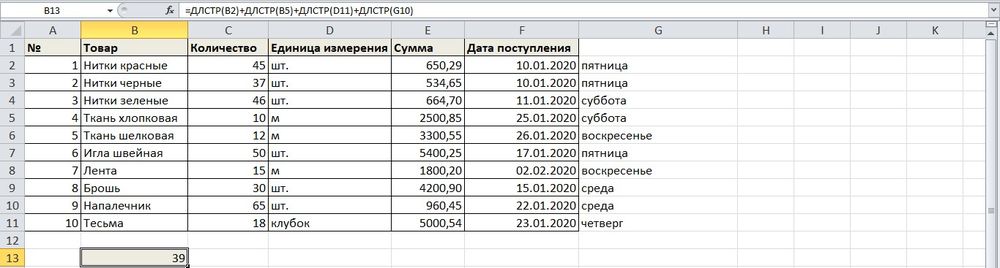
В диалоговом окне «Специальная вставка» установите галку «Пропускать пустые ячейки»
10. Транспонированная вставка
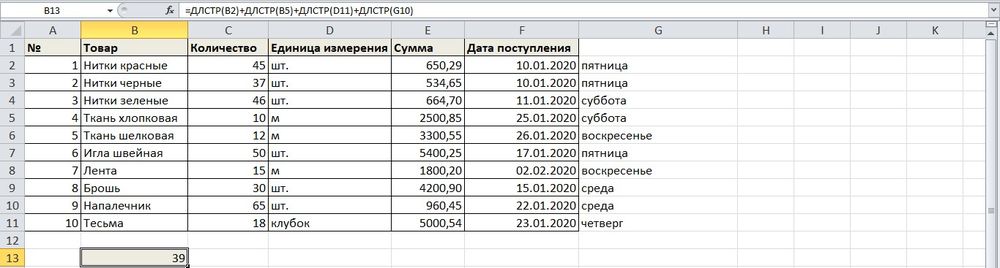
К примеру, у вас имеется колонка со списком значений, и вам требуется переместить (скопировать) данные в строку (т.е. вставить их поперек). Как бы вы это сделали? Ну конечно, вам следует воспользоваться специальной вставкой и в диалоговом окне установить галку «Транспонировать». Либо воспользоваться сочетанием клавиш Alt+Я, М и А.
Эта операция позволит транспонировать скопированные значения прежде, чем вставит. Таким образом, Excel преобразует строки в столбцы и, наоборот, столбцы в строки.
11. Вставить ссылку на оригинальную ячейку
Если вы хотите создать ссылки на оригинальные ячейки, вместо копипэйстинга значений, этот вариант, то, что вам нужно. Воспользуйтесь специальной вставкой, как примерах выше, и вместо кнопки «ОК» , нажмите «Вставить связь». Либо воспользуйтесь сочетанием клавиш Alt+Я, М и Ь, что создаст автоматическую ссылку на скопированный диапазон ячеек.
12. Вставить текст с разбивкой по столбцам

Теперь, во время последующих вставок текста, кликаем правой кнопкой по ячейке, куда вы хотите вставить текст, выбираем «Специальная вставка» -> «Текст» -> «ОК». Excel разбил нашу строку на столбцы, что нам и требовалось.

13. Импорт данных из интернета
Если вы хотите импортировать данные с интернета в реальном времени, вы можете воспользоваться веб-запросами Excel. Это мощный инструмент, который позволяет извлекать данные из сети (или сетевых ресурсов) и отображает их в виде электронной таблицы. Узнать больше об импорте данных вы можете прочитав статью о веб запросах Excel.
14. Какой ваш любимый способ вставки?
Есть еще много других скрытых способов вставки, таких как вставка XML-данных, изображений, объектов, файлов и т.д. Но мне интересно, какими интересными приемами вставки пользуетесь вы. Напишите, какой ваш любимый способ вставки?

Как вытащить число или часть текста из текстовой строки в Excel
В Excel есть множество текстовых функций, и вы можете делать то же самое разными способами. В приведенном выше методе мы заменили первый символ пробелом, а в этом методе мы будем использовать формулу для извлечения каждого символа из строки, кроме первого.




